网上有很多分享都是分享各种软件,有电脑管家类软件,也有磁盘分析软件。
有不少人排斥电脑管家,而不排斥的人,大部分来查询也是因为电脑管家清理不够。
至于磁盘分析软件,不会用的人,看到几个占存储大的文件夹也不知道能不能删,懂的人也不刚需这些攻略。这些办法用完可能清理不到多少MB,而且只能单次清理,没法一劳永逸。
所以本文是分享那些不需要额外软件,通过清理常用目录和软件的办法来节省C盘。如果从来没干过相关操作的话,甚至可以清理掉几十上百GB,已经帮好几个同学清理过C盘了。
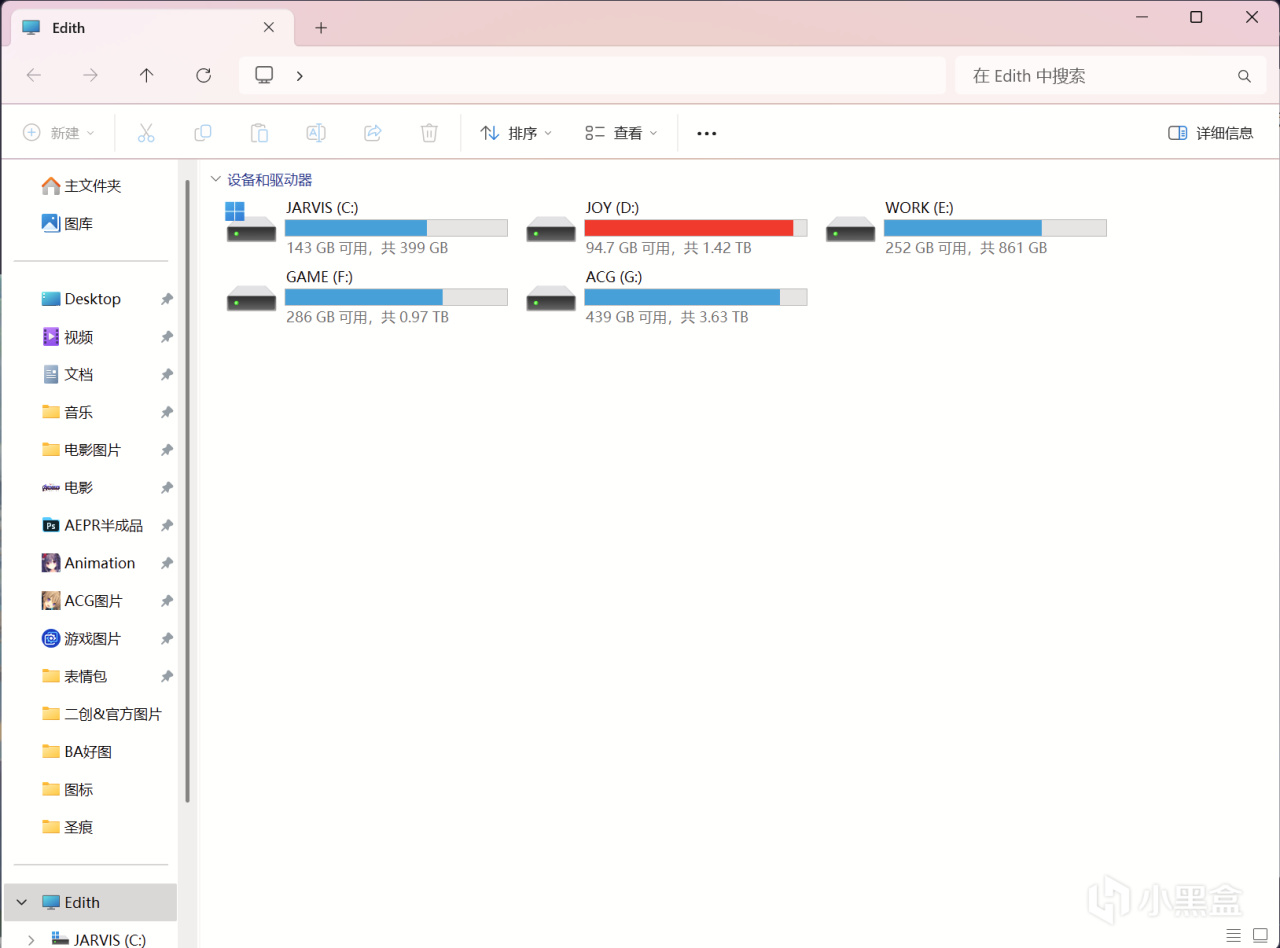
文件资源管理器
接下来是正文(备注:凡是涉及更改文件目录的,移动到的新文件夹要是英文目录,最好是跟原来的位置一模一样的命名方式,仅变盘符)
①打开文件资源管理器📁,左边那列里面有“文档”“下载”“视频”“图片”等文件夹,其中下载和文档估计是大部分群体的存储大头,并且默认全都在C盘,我们可以全都-右键-属性,在弹出来的新窗口内选择-位置-移动,把路径改到其他富余的盘,并点确认移动。
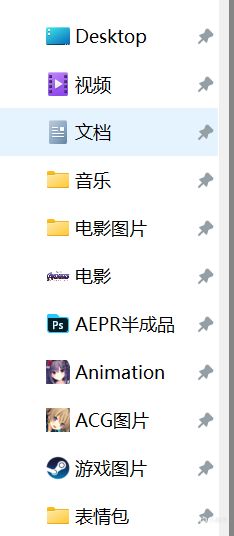
文件资源管理器左侧
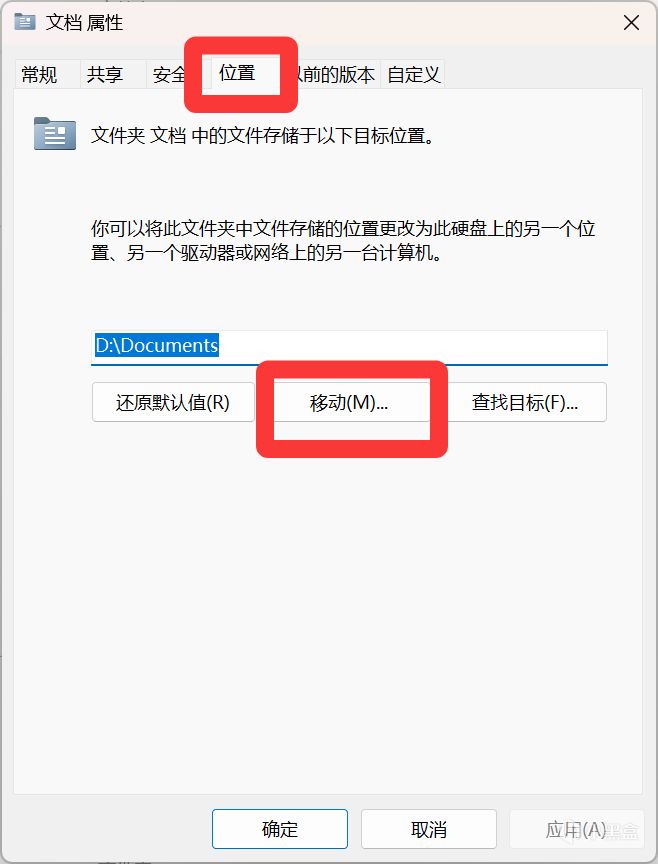
右键文档选择属性
②打开QQ,点击左下角的三杠,点击设置-存储管理,可以自行删除保存数据、聊天文件,并文件下载位置、聊天记录保存位置之类的全改到其他盘。
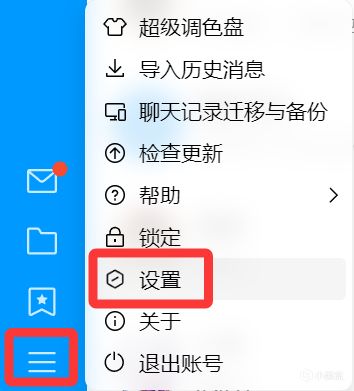
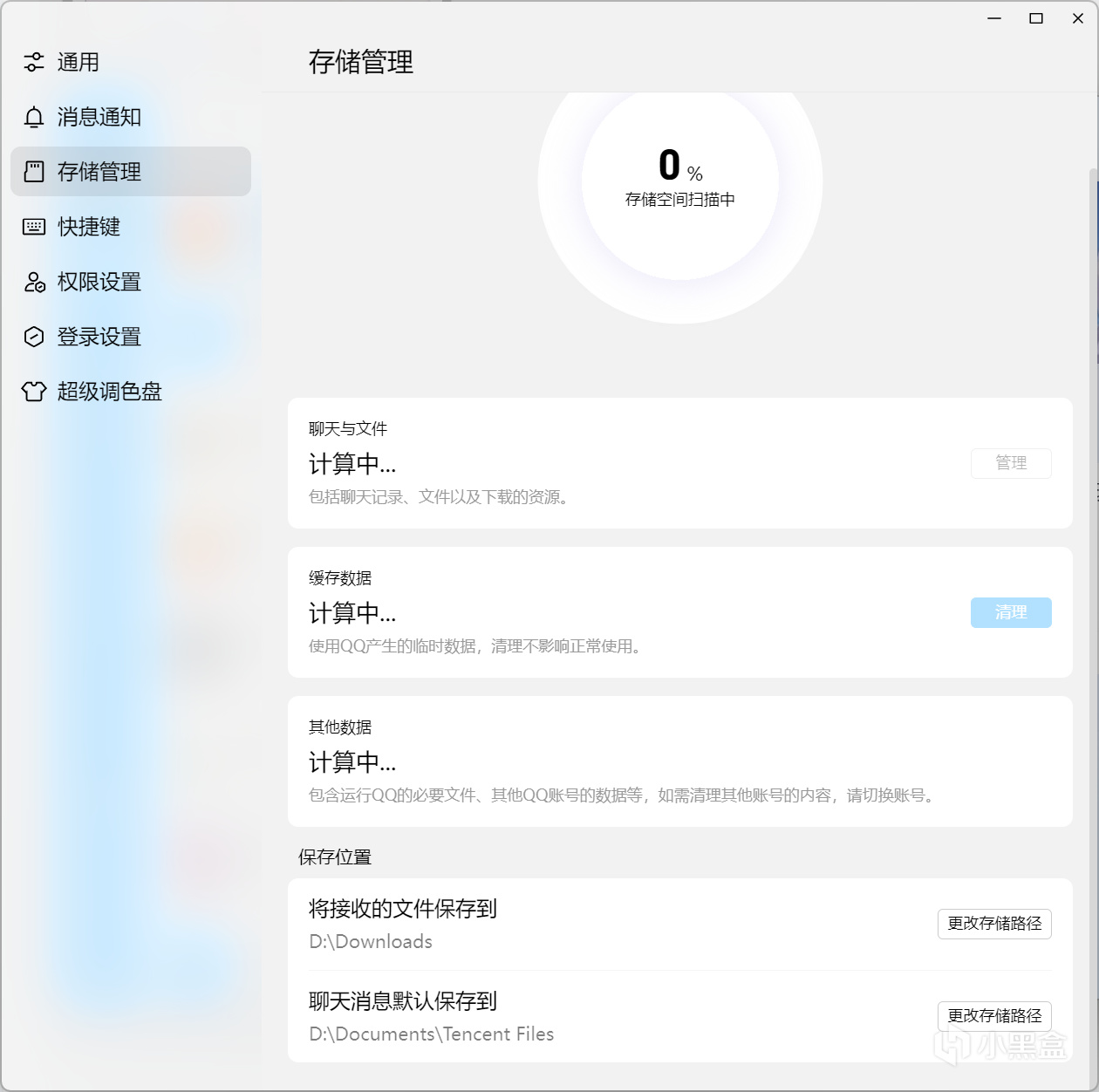
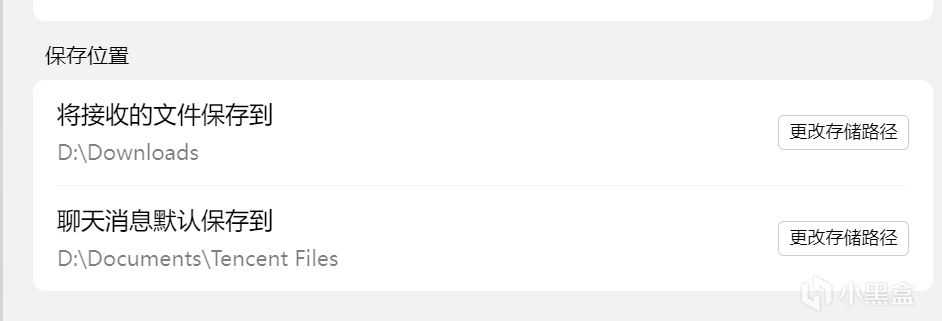
③打开微信左下角三杠-设置,更改文件默认保存位置到其他盘。
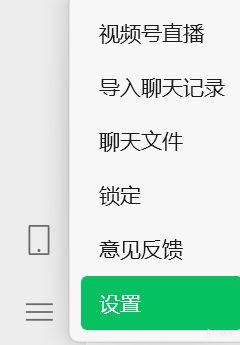
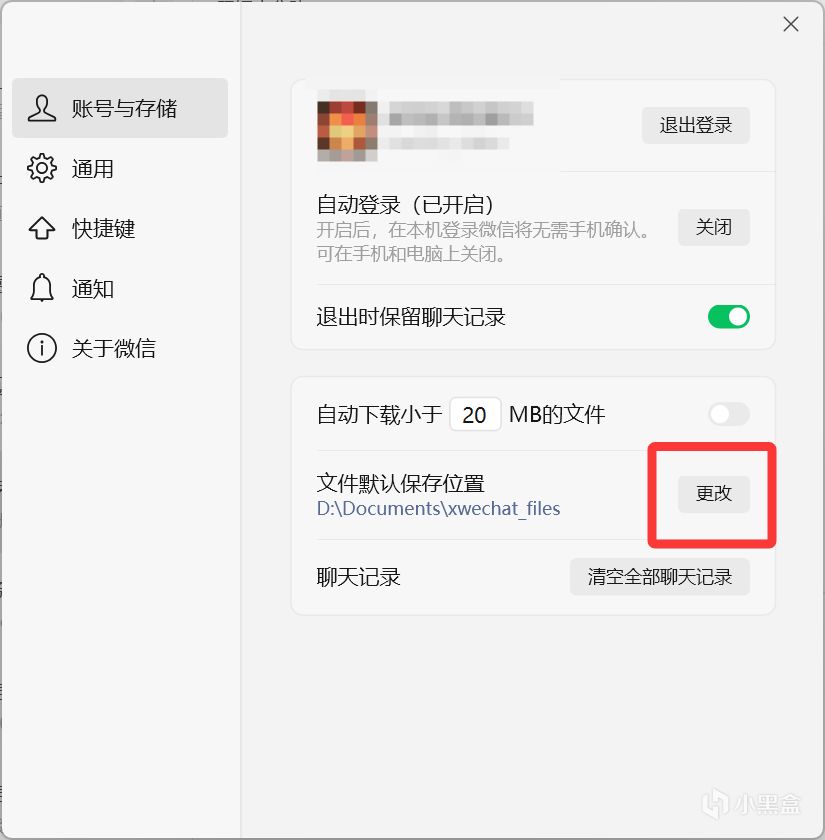
④win+R(按住win的同时单击一下R),在弹出来的窗口内输入%temp%,会跳出一个文件夹,ctrl+A全选,把里面的内容全清,这个文件夹内全是缓存。
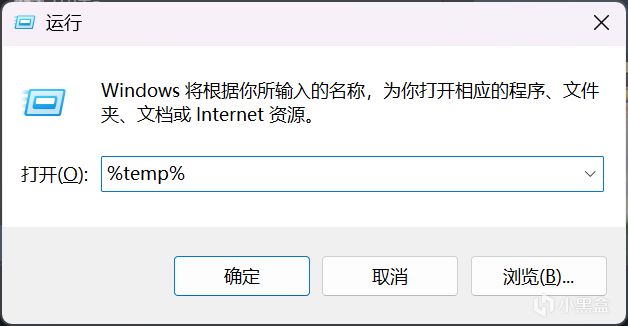
⑤删除休眠文件,如果需要该功能则忽略此条。先在电源管理内设置成“永不休眠”,然后在系统搜索栏里搜索cmd,右键管理员模式打开,输入powercfg -h off回车,删除休眠文件。
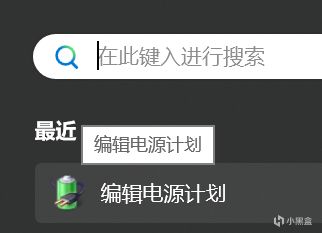
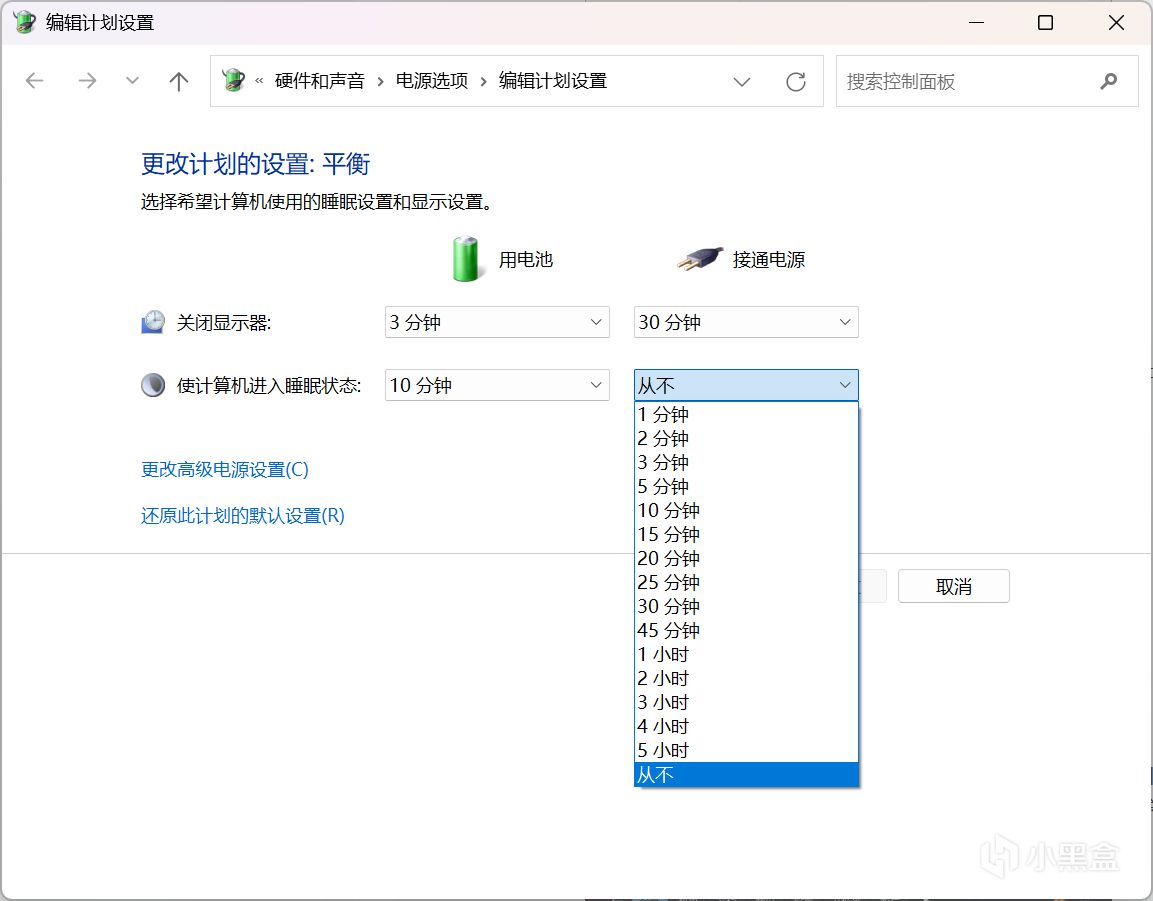
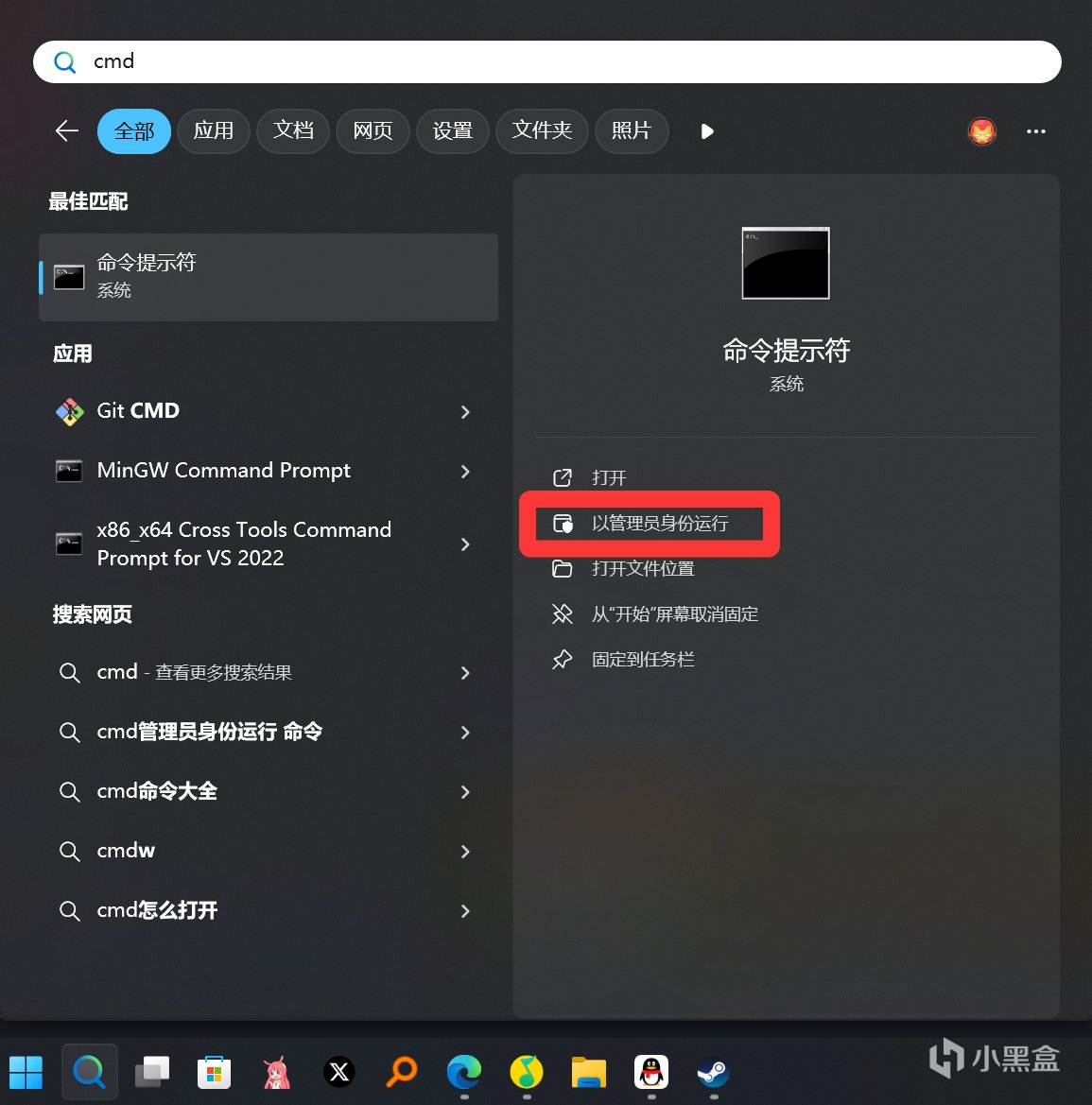
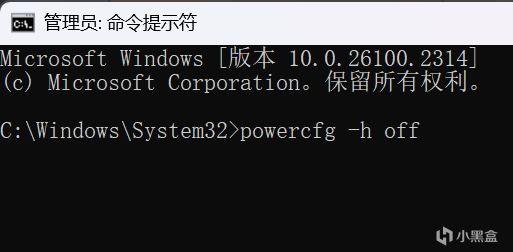
⑥把虚拟内存改到其他盘:win11的话,win+i打开设置-系统-系统信息-蓝字高级系统设置,在新跳出的窗口内顶栏 高级-性能栏的设置-顶栏高级,选中虚拟内存的“更改”,把最顶上的自动管理取消勾选,之后选中C盘,点“无分页”,设置(这个设置类似保存的意思,每次操作都要点一下),然后再选中其他有富余的盘,选系统管理大小(懂的话可以自定义填数值),再点一下设置,最后右下角确定即可,会需要重启。
(如果选中C盘无分页跳提示的话,可以先选中其他盘,设置完系统管理大小,再回选C盘设置无分页)
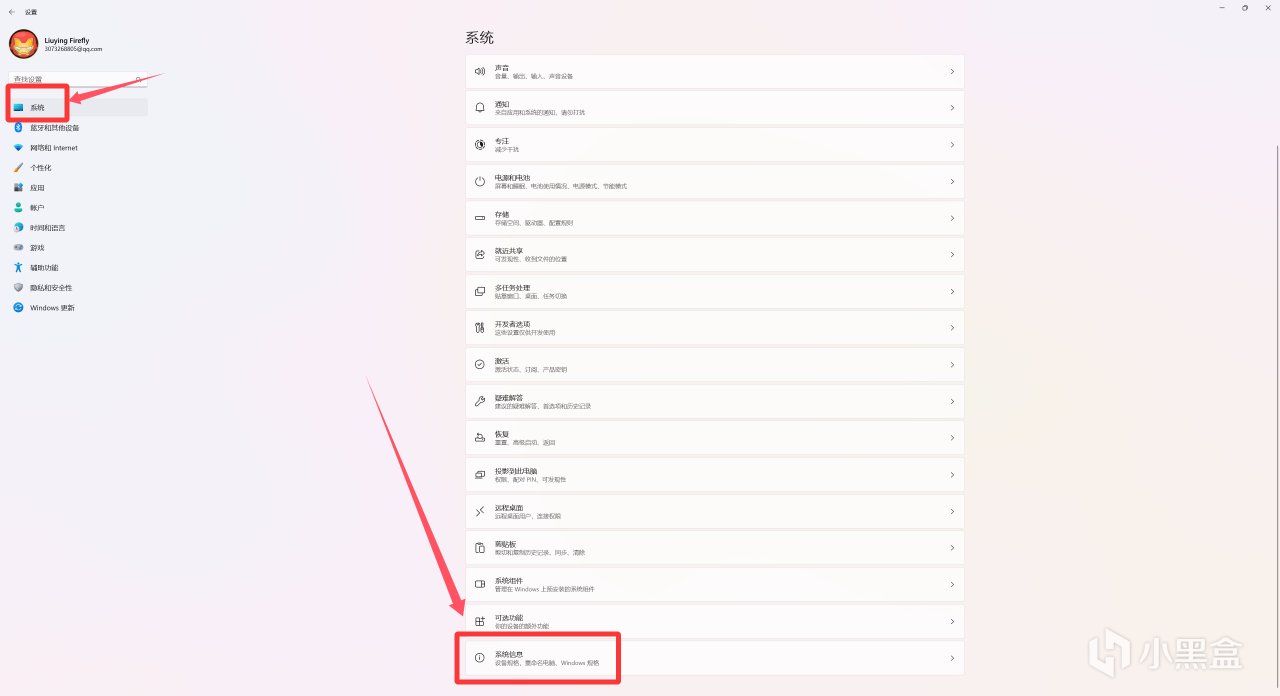
win+i打开设置-系统-系统信息
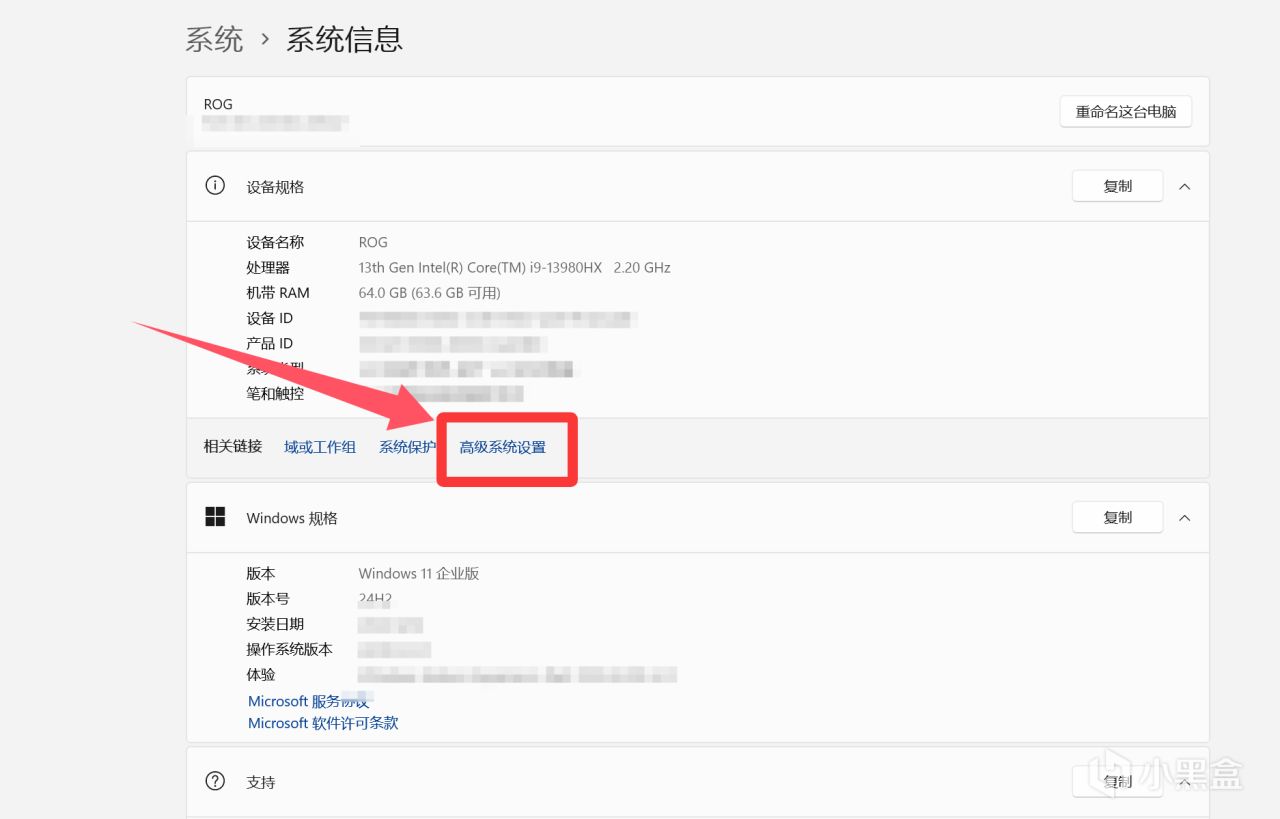
蓝字高级系统设置
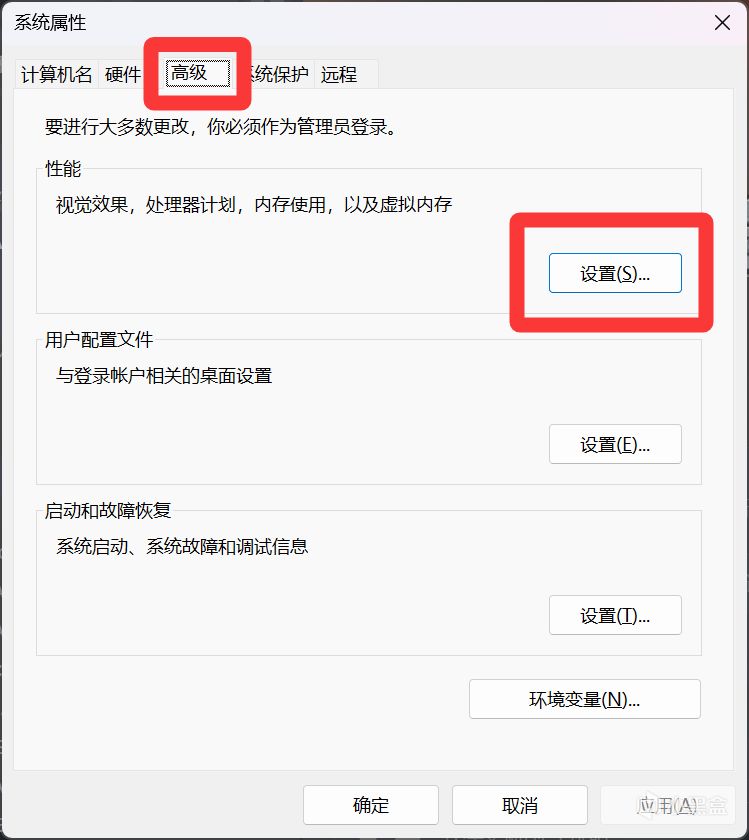
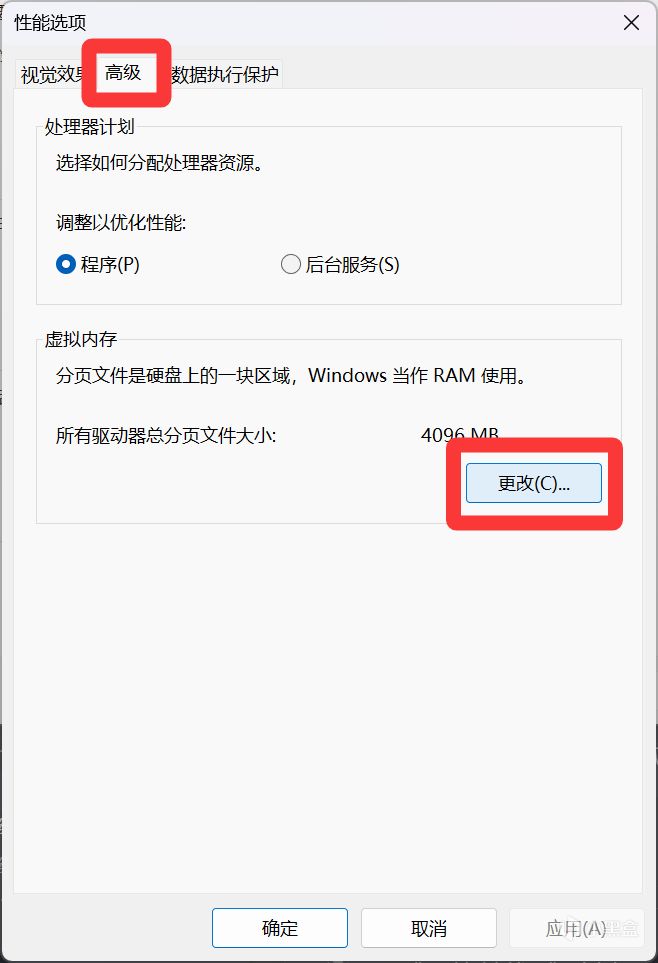
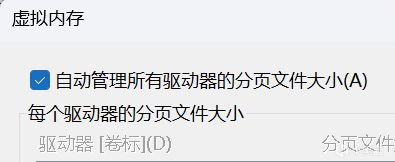
取消勾选该蓝勾
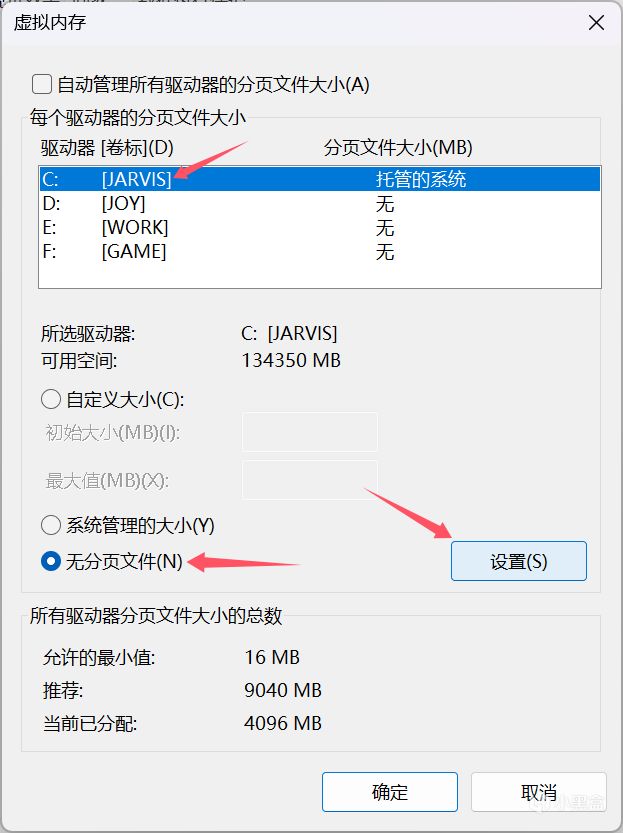
选中C盘,点“无分页文件”,设置
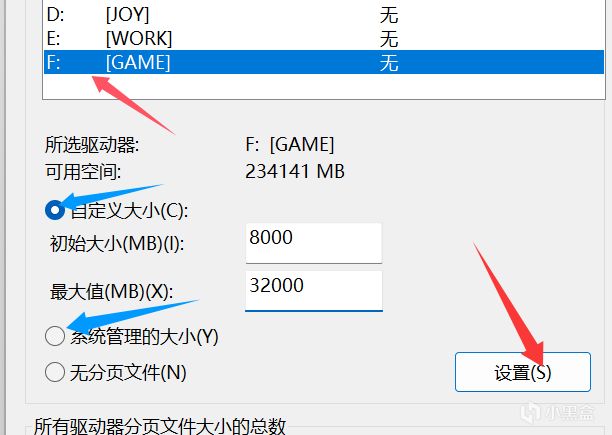
选中其他有富余的盘,选系统管理大,再点一下设置,最后右下角确定
win7win10有点记不清怎么从设置进入了,但这个最原始的方式是从 控制面板-系统和安全-系统,就能进入系统信息,点蓝字高级系统设置,后面步骤一模一样。
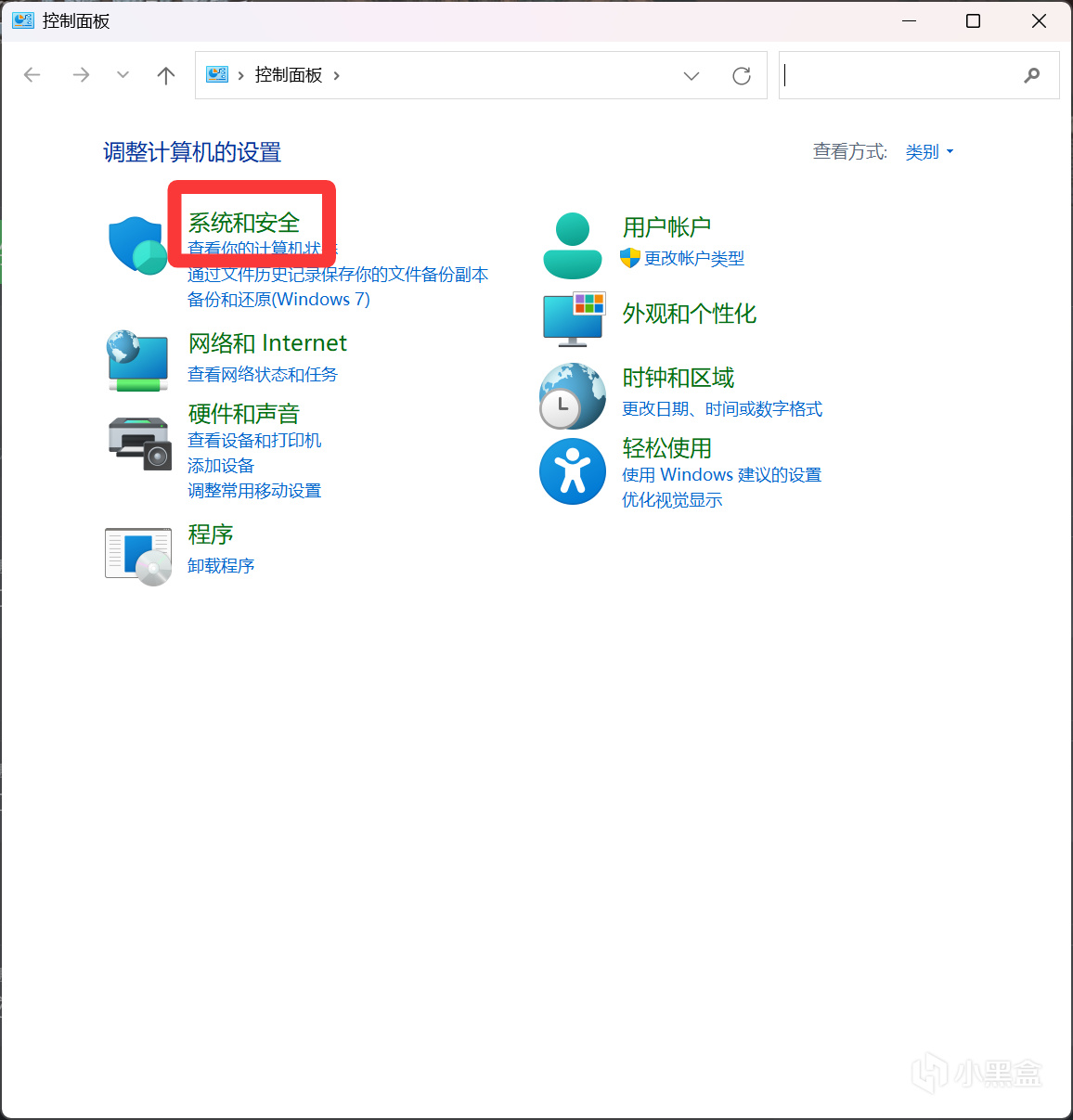
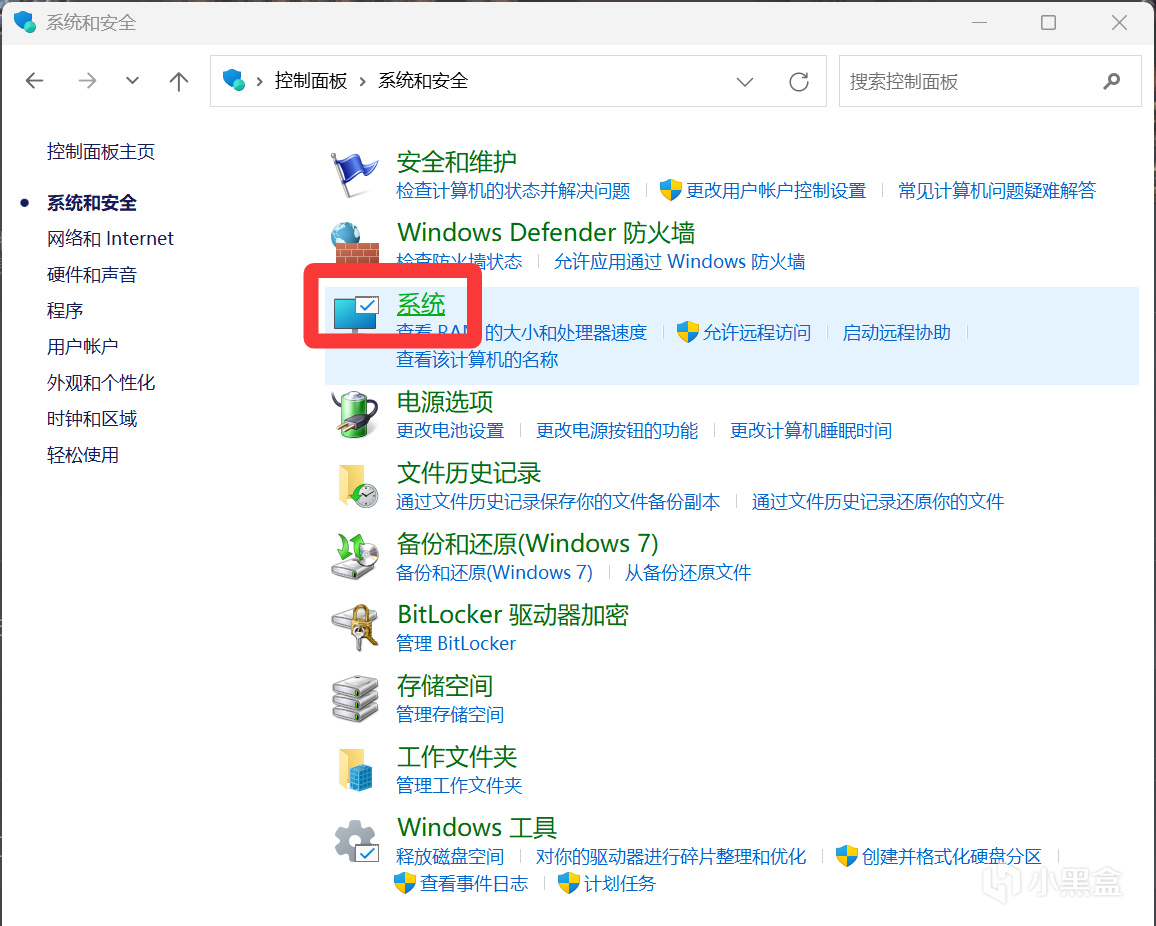
⑦在文件资源管理器中,选中C盘,右键-属性-详细信息,在弹出的新页面中自行选择删除不需要的内容,比如单击临时文件选项,全部勾选,然后删除。例如临时文件、系统保留、系统更新缓存、缩略图缓存等内容
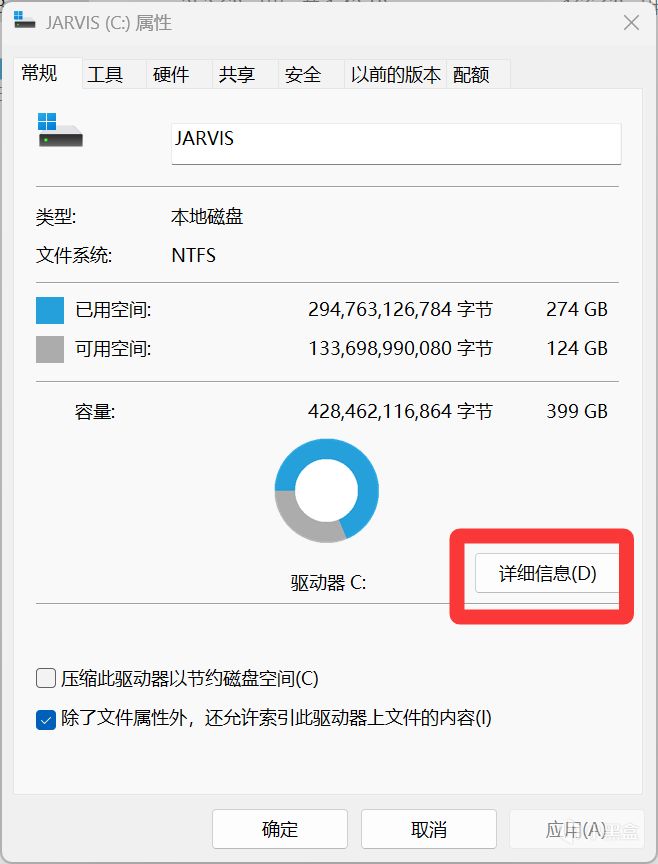
右键-属性-详细信息
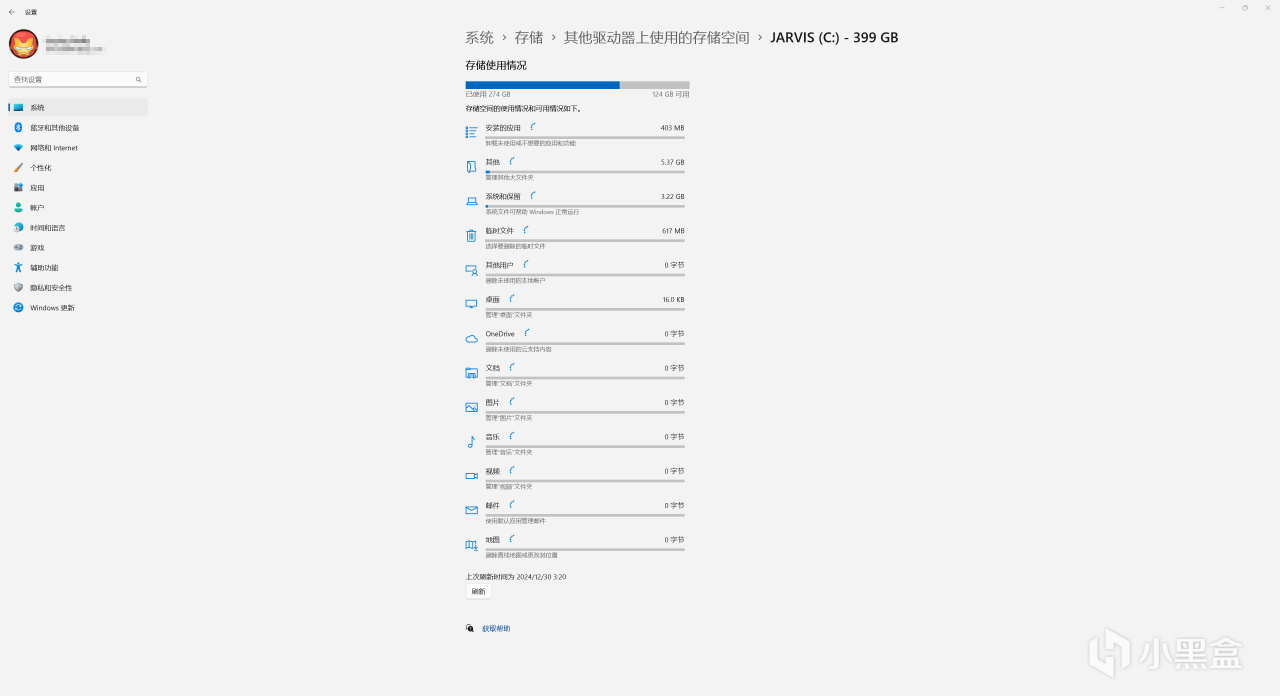
自行选择删除不需要的内容
全部做完后,我们便完成了对文档等系统目录的移动、对QQ微信默认下载位置的更改、系统缓存内容的删除、休眠文件的删除、虚拟内存的更改、磁盘垃圾的清理。
等移动完毕,多出来的存储空间基本够大部分人用了
当然,最核心的还是记得每次安装软件和下载文件时都更改路径到其他盘,不要默认一路装到底。或是换个足够大的C盘摆脱焦虑。
非以上原因而导致C盘满的,应该也都知道自己问题在哪,比如插件只有在C盘才能生效,库只有C盘生效,生产力软件缓存在C盘 等。有的没法改,有的软件内能调,能用这些的人应该自己也会照猫画虎知道怎么改了,就不赘述了。
更多游戏资讯请关注:电玩帮游戏资讯专区
电玩帮图文攻略 www.vgover.com

















